- Los jugadores de Arma Reforger informan que no pueden jugar debido a un problema de conexión.
- Si experimentas No hay conexión con el backend/No se puede unir errores del servidor, podemos ayudarlo.
- Primero, solo tiene que asegurarse de que su conexión a Internet esté funcionando.
Entonces, ¿crees que después de jugar todos estos juegos de disparos, tus habilidades están lo suficientemente afinadas como para unirte a las filas de los jugadores de Arma Reforger?
Eso esperamos, por tu bien. Y, si no está saltando el arma aquí, es posible que tenga una oportunidad contra los otros profesionales que participan en esta intensa simulación de batalla.
Genial, todo lo que queda es que todos y cada uno de nosotros preparemos nuestro equipo y carguemos los camiones. Sin embargo, para algunos jugadores, hacerlo no es tan fácil como podría pensarse.
Muchos jugadores de Arma Reforger han informado que tienen que lidiar con sin conexión con backend errores que les impiden jugar el juego.
Si ese es el caso, podemos mostrarle los pasos de solución de problemas necesarios que debe seguir para superar esta molesta situación y seguir jugando.
¿Cómo puedo arreglar el sin conexión con backend ¿error?
Las personas informaron que incluso crearon sus propios servidores para poder jugar, pero terminaron recibiendo los mismos errores molestos.
Pero tranquilo, te ayudaremos a solucionar esta situación rápidamente con la guía que hemos preparado para ti. Por lo tanto, siga cuidadosamente el proceso de solución de problemas y restablezca la funcionalidad del juego.
1. Solucione los problemas de su conexión a Internet
- Prueba si tu conexión de red está trabajando
- Reanudar su enrutador (asegúrese de desconectar el cable de alimentación y dejarlo apagado durante 30 segundos)
- Botón derecho del ratón el icono de red en la barra de tareas y seleccione Solucionar problemas
- Abre un Símbolo del sistema y escriba los siguientes comandos (uno por uno):
- ipconfig/liberar
- ipconfig / all
- ipconfig/flushdns
- ipconfig/renovar
- restablecimiento de netsh winsock
- intenta correr Vapor otra vez
2. Permita que Arma Reforger pase a través de su cortafuegos
- presione el ventanas clave, buscar cortafuegos y seleccione Abierto.
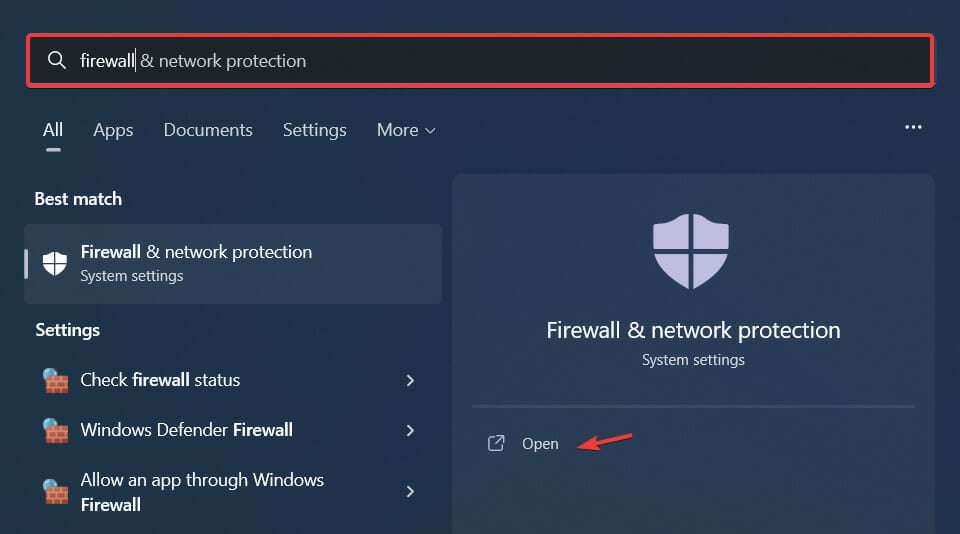
- Haga clic en Permitir una aplicación a través de Firewall.
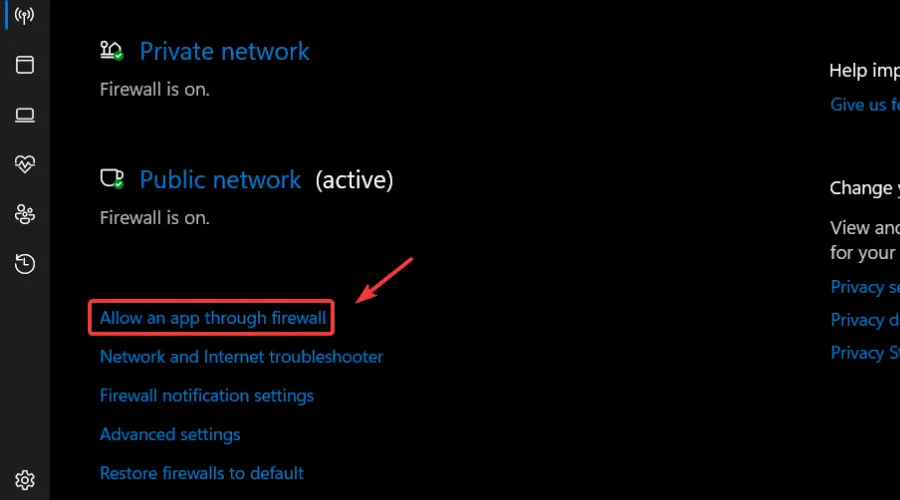
- Si Arma Reforger no está en la lista, haga clic en Cambiar ajustesdespués Permitir otra aplicación.
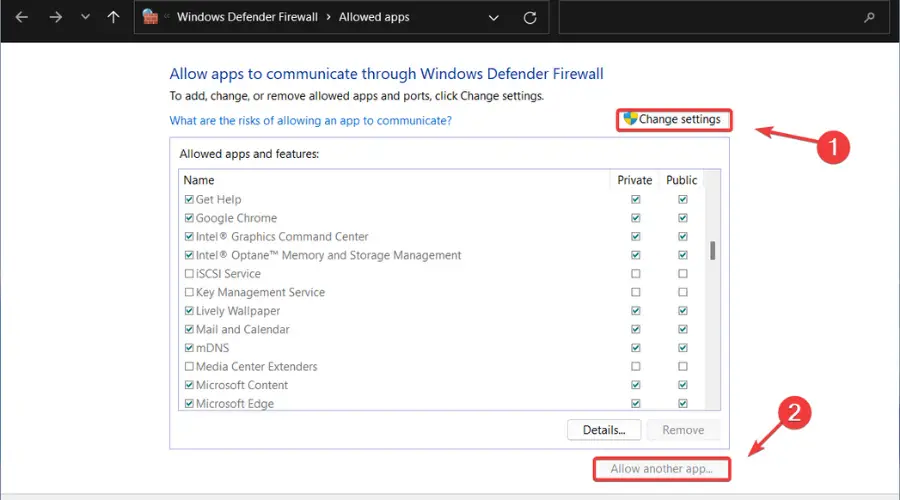
- Haga clic en el Navegar localiza tu juego y presiona el botón Agregar botón.
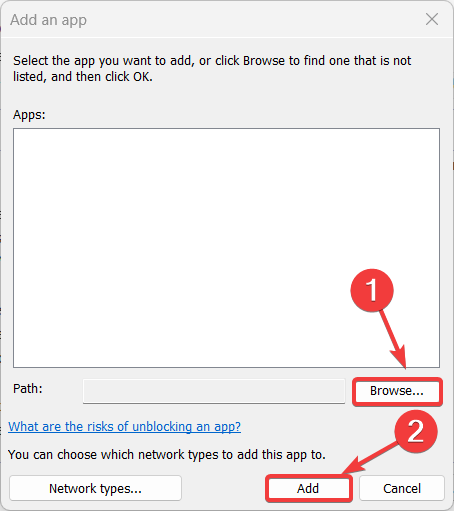
3. Actualice su secador de red
- presione el ventanas clave, buscar Administrador de dispositivos y haga clic en Abrir.
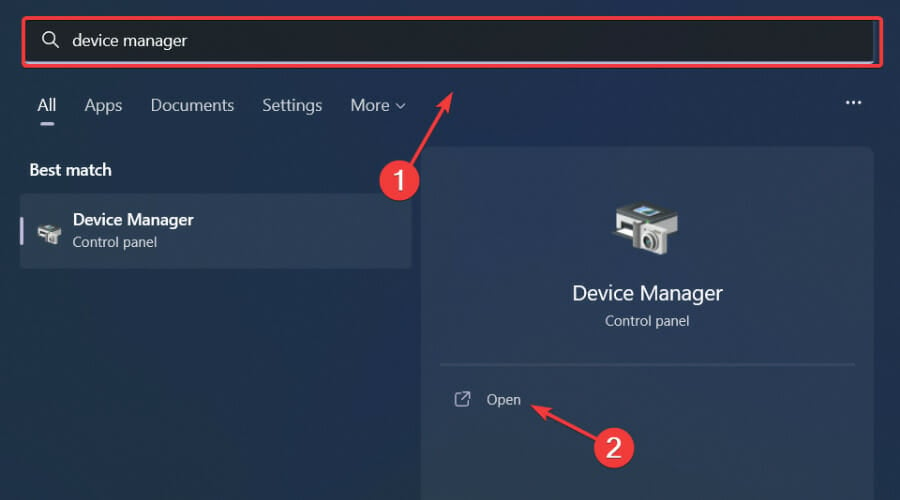
- Expandir Adaptadores de redhaga clic derecho en el que usa y seleccione Actualizar controlador.
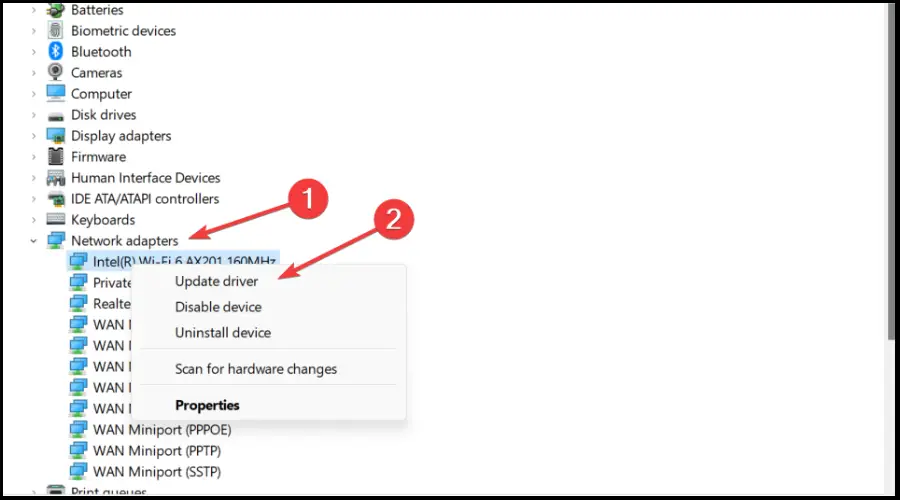
- Seleccione Busque automáticamente los drivers.
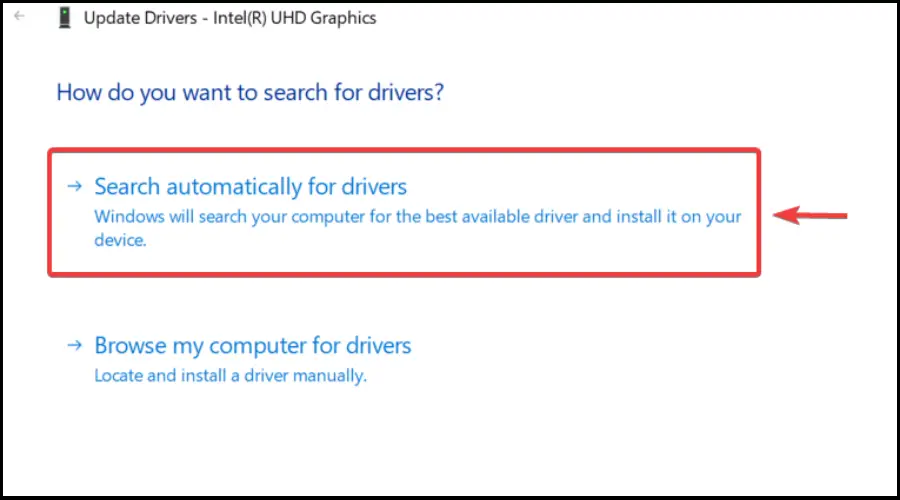
Si le gustan los juegos, seguramente puede prescindir de todos los bloqueos, retrasos o bloqueos manteniendo todos los drivers actualizados y sin errores fácilmente.
A veces, las comprobaciones manuales son difíciles de realizar, por eso recomendamos utilizar un asistente automático que buscará versiones nuevas del controlador todos los días.
En caso de que seas un principiante, ¡no tienes que preocuparte! DriverFix es inteligente, simple, atractivo y su interfaz de usuario se creó para facilitarle la vida.
Obtener DriverFix
4. Comprueba la integridad del archivo del juego
- En Steam, haga clic derecho en Arma Reforger y seleccione Propiedades.
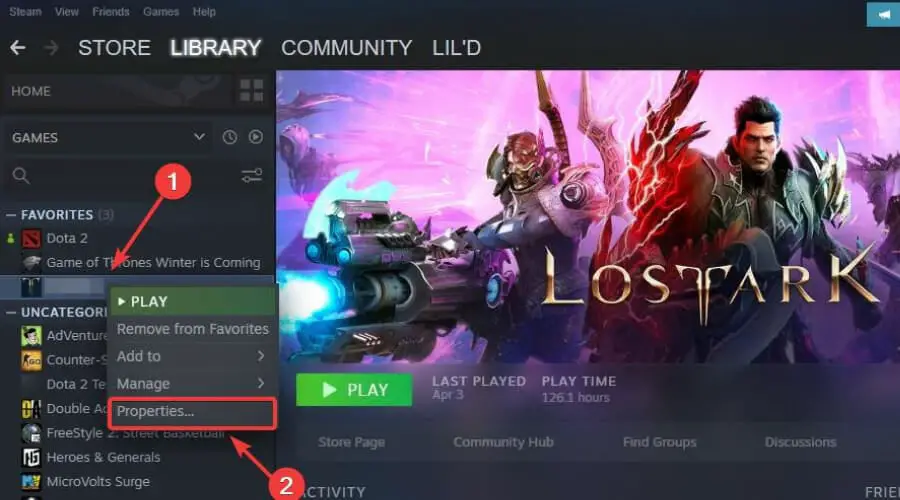
- Seleccione la pestaña Archivos locales y haga clic en Verificar la integridad de los archivos del juego.
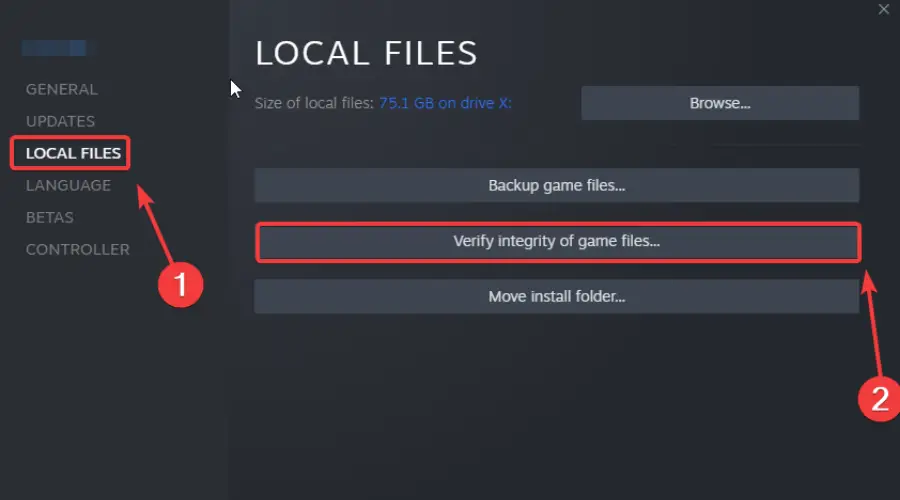
5. Optar por no participar en todos los programas Steam Beta
- Haga clic en Vapor y seleccione Ajustes.
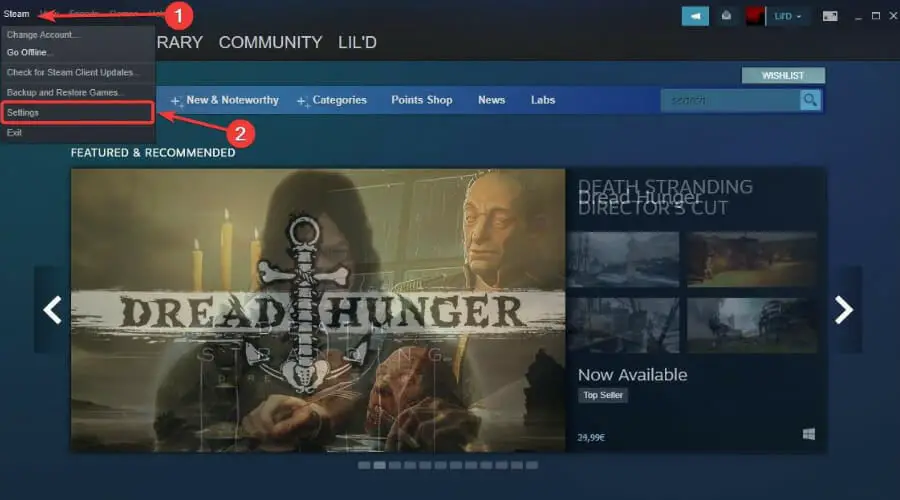
- Seleccione Cuenta y presione el botón Cambio botón debajo Participación beta.
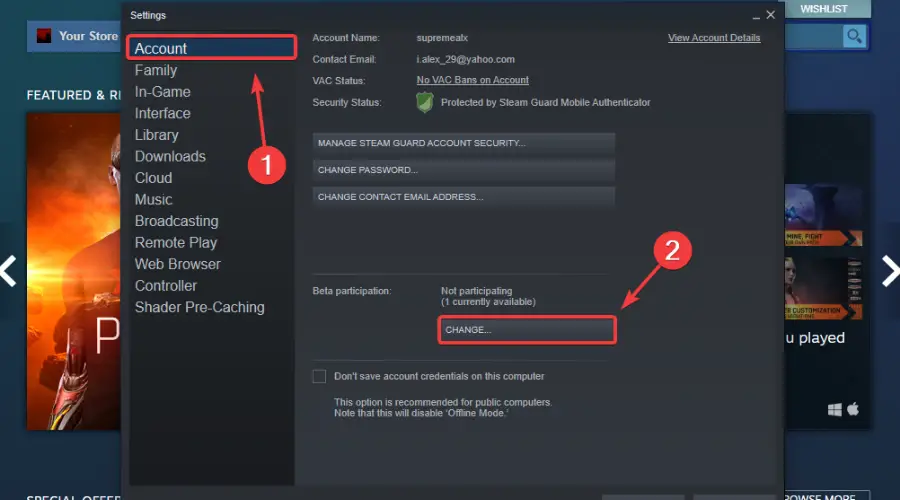
- Haga clic en Ninguno: optar por no participar en todos los programas beta y presione el botón OK botón.
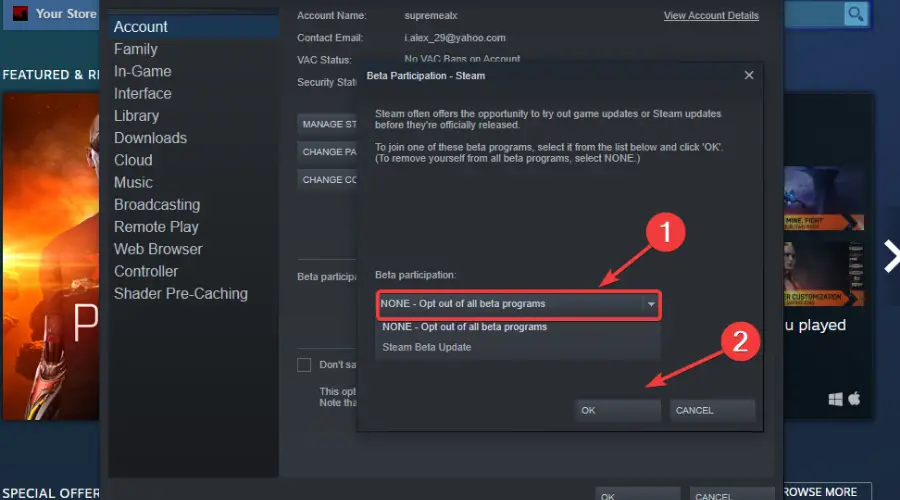
6. Ejecuta Steam como administrador
- Localiza tu Vapor Carpeta de Instalacion.
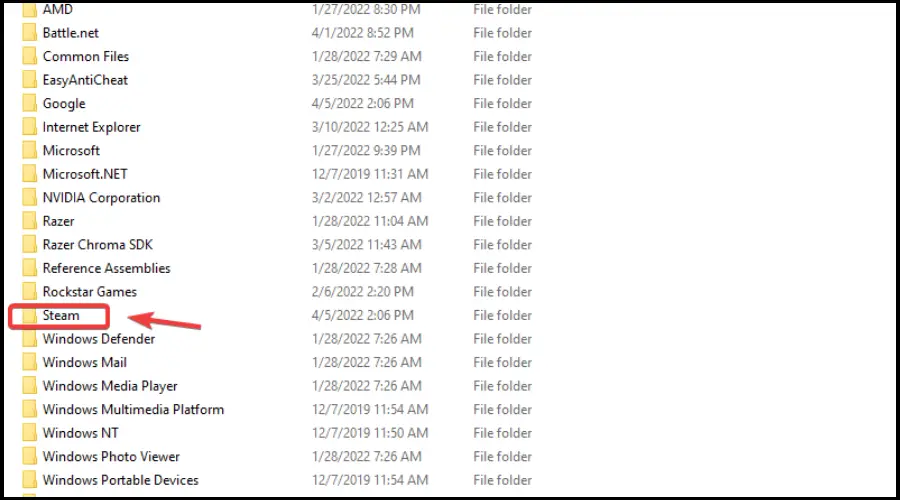
- Haga clic con el botón derecho en el ejecutable de Steam y seleccione Propiedades.
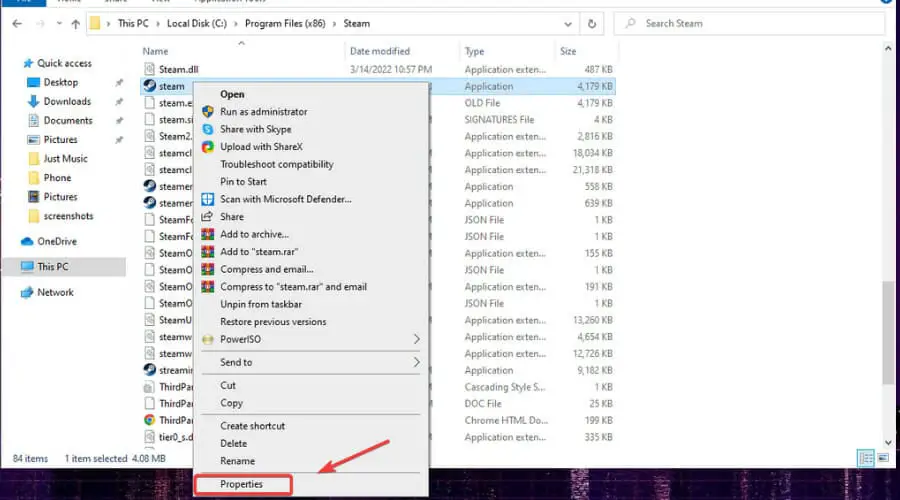
- Haga clic en el Compatibilidad pestaña y marque la casilla junto a Ejecute este programa como administrador.
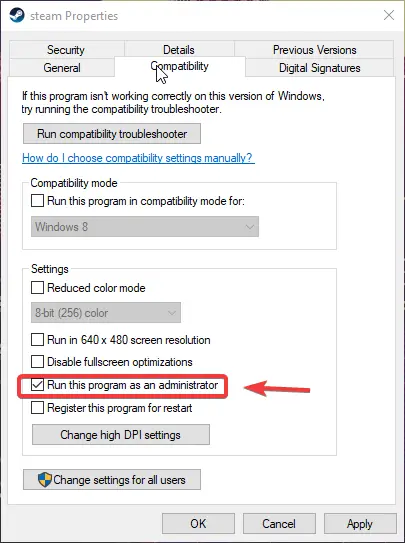
- presione el Solicitar y cierre la ventana.
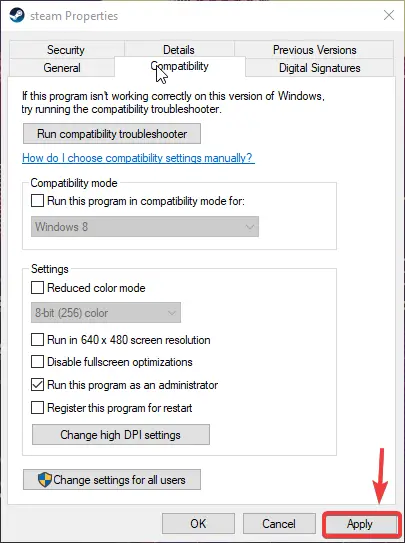
Estos son prácticamente los pasos de solución de problemas que está viendo si se encuentra en una situación como la descrita en este artículo.
Asegúrese de comenzar siempre con la solución de problemas de su conexión a Internet, solo para asegurarse de no pasar por todo el proceso innecesariamente.
Siga los pasos de reparación enumerados anteriormente y díganos cuál funcionó para usted en la sección de comentarios dedicada que se encuentra a continuación.






